Viis võimsat Google Earth'i funktsiooni, millest te ei teadnud
Google Google Earth / / March 18, 2020
Google Earthil on kapoti all mitu võimsat peidetud tööriista. Bogdan jätkab oma teekonda läbi Google Earth ja toob teile veel viis suurepärast näpunäidet.
Google Earth on suurepärane kogu maailmas suumimiseks, kuid peidab endas paljusid võimsaid tööriistu. Ma käsitlesin neist mõnda oma esimeses artiklis: Google Earth Poweri kasutaja nõuanded.
Teises osas vaatleme Google Earthi veelgi huvitavamaid kasutusviise, millest te ei teadnud. Need näpunäited muudavad teid tõeliseks Google Earth'i energiakasutajaks. Pange turvavöö kinni ja jätkame meie reisi!
Lennusimulaator
Ma ei käskinud sul end millegi eest kinni panna. Esimene asi, mida me teeme, on lendamine. Jah, lugesite õigesti, Google Earth võimaldab teil praktiliselt kogu maal lennata.
Selle põhjuseks on asjaolu, et Google Earthil on sisseehitatud lennusimulaator. Sellele pääsemiseks leidke lihtsalt piirkond, millest soovite üle lennata, ja siis klõpsake Google Earthi rippmenüüdes nuppu Sisesta lennusimulaator. Teise võimalusena võite kasutada nuppu Ctrl + Alt + A klaviatuuri otsetee.
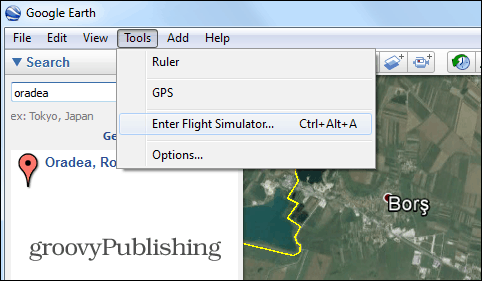
Järgmisena saate valida lennuki, kuhu soovite lennata. Samuti saate valida, kas soovite alustada praegusest vaatest või eelistatud lennujaamast.
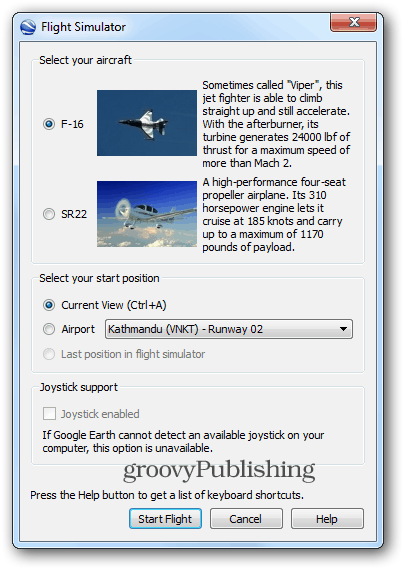
See pole nii lihtne, kui võib tunduda, ja selle riputamine võtab natuke aega. Pärast tegemist on aga lõbus ja väga lahe. Teie lennukil on juhtnupud, mida peate õppima ja kasutama, kui plaanite seda oma klaviatuuri abil juhtida. juhtnupud leiate siit. Või võite kasutada ka juhtnuppu. Vinge!
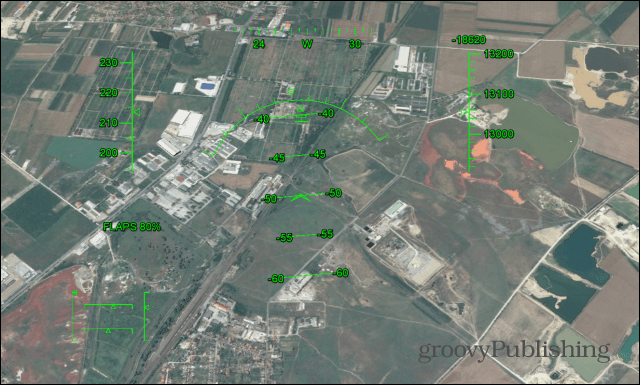
Looge oma vaatamisväärsus
Eelmises Google Earth Poweri näpunäidete artiklis käsitleti mind võimalusest teha ekskursioone. Kui nendest vaikereisidest teile ei piisa, saate luua oma ringreisid, mis sisaldavad teie lemmik vaatamisväärsusi ja asukohti.
Leidke oma lemmik lähtekoht ja klõpsake siis nuppu Salvesta tutvustus, nagu ma tegin alloleval ekraanipildil.
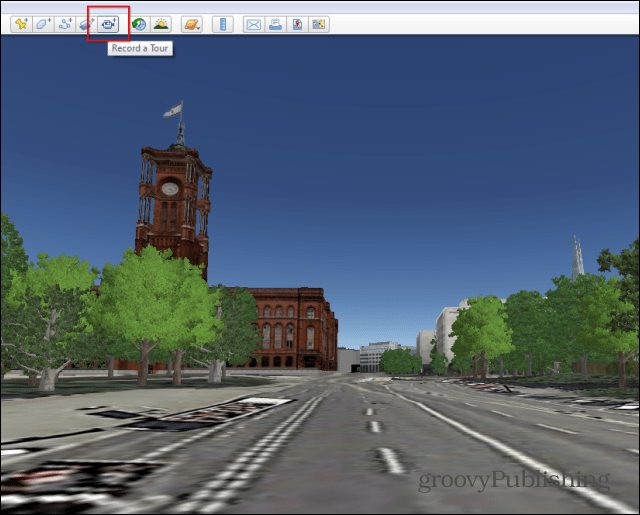
Teie Maa ekraani vasakusse alumisse serva ilmub väike punane nupp. Klõpsake seda ja alustage salvestamist; selle kõrval on mikrofoni nupp - kasutage seda, et lisada oma ringkäigule helisalvestis. Lisaks saate kasutada tänavavaadet või maapealset vaadet.
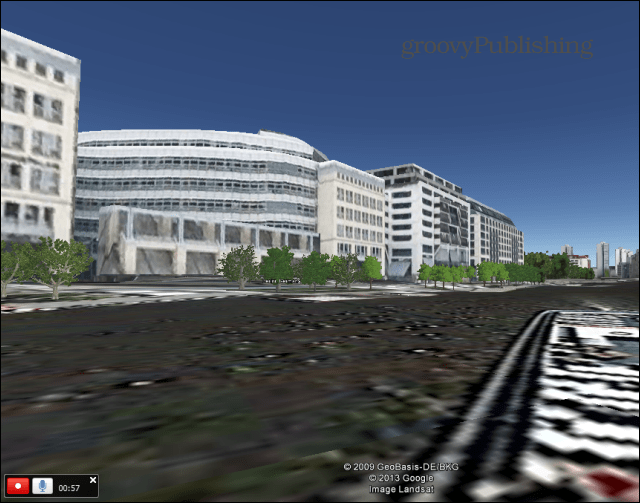
Kui olete lõpetanud, vajutage uuesti nuppu Salvesta. Siis saate kogu oma ringkäiku uuesti vaadata.
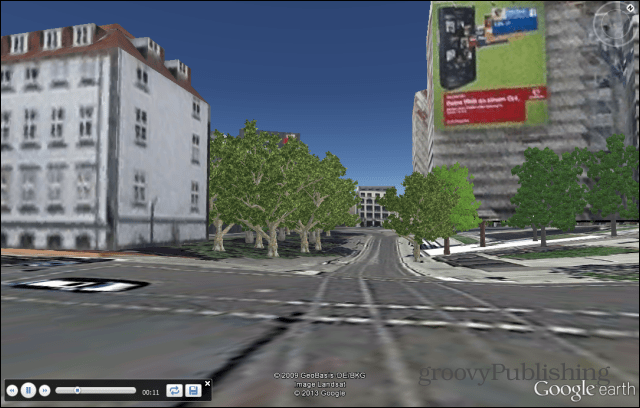
Salvestage ringkäik ja andke sellele nimi ja kirjeldus.
Seejärel leiate oma ringkäigu vasakpoolsest menüüst jaotise Kohad jaotises Minu kohad. Paremklõpsuga saate selle kogukonna foorumitesse postitada või sõpradele e-postiga saata. Nad saavad KMZ-faili, mille nad peavad Google Earthis avama.
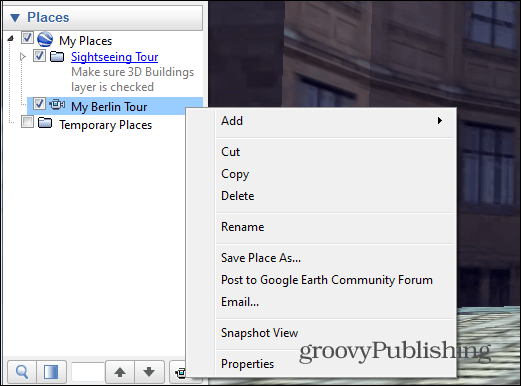
Kasutage võrguühenduseta Google Earth'i
Nii nagu saate salvestada Google Maps võrguühenduseta kasutamiseks, sama saab teha ka Google Earthiga. Saate seda kasutada ainult väikeste kaardipiirkondade jaoks.
Selleks valige ala, mida soovite võrguühenduseta näha, ja oodake ekraani paremas alanurgas oleva väikese ratta indikaatori pöördumist. See tähendab, et kaart on vahemällu salvestatud (vastava kõrguse ja seadete jaoks) ning saate Interneti-ühenduse katkestada ja seda kasutada.

Uurige ookeane ja meresid
Google Earth võimaldab teil teha põnevaid reise, uurides maailma ookeane. Suumige lihtsalt ookeani, mida soovite uurida, kuni olete allpool merepinda, ja kasutage faktide ja huvitavate piirkondade avastamiseks ookeani kihte.
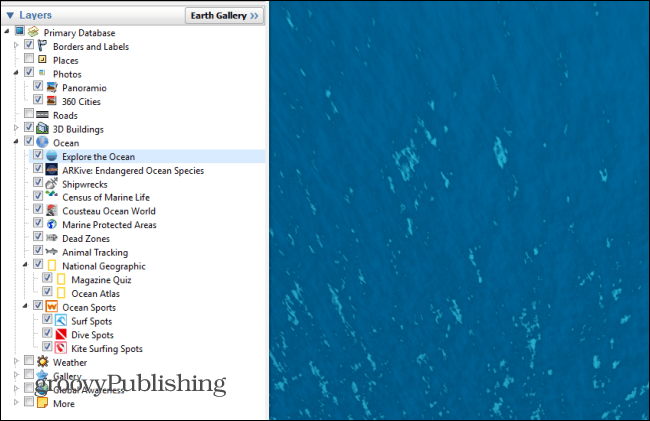
Jälgi Päikest
Jep saate Google Earthiga isegi päikest jälgida. See võimaldab teil päikest näha, kuna see heidab oma mandrite ja piirkondade valgust. Valige soovitud osa maailmast ja klõpsake siis Google Earthi tööriistaribal nuppu Päike.
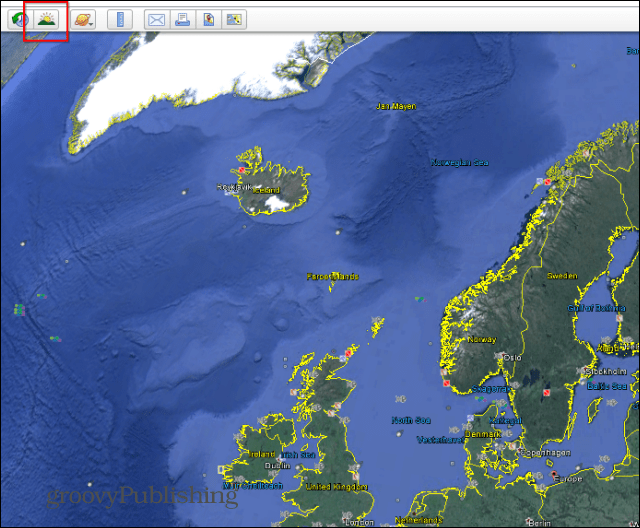
Saate liuguriga, mis võimaldab teil valida kellaaja, mille jooksul soovite päikesevalgust näha. Kasutage seda tervetel mandritel liikuva valguse nägemiseks.
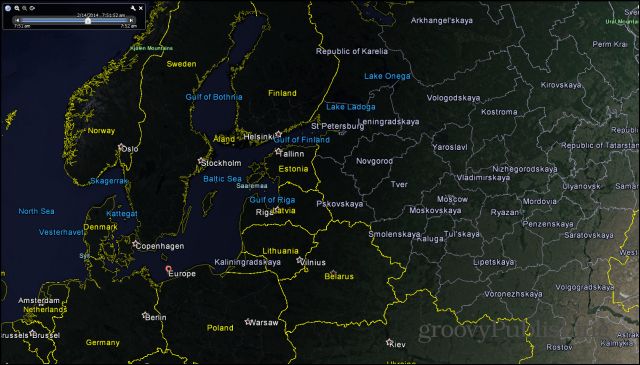
Loodetavasti leiate need näpunäited kasulikeks, kuid kui teil on huvitavamaid Google Earthi energiakasutajate näpunäiteid, mida soovite kogukonnaga jagada, jätke allpool kommentaar ja rääkige meile sellest!



